حذف تاریخچه مروگر فایرفاکس میتونه برای همه ما مهم و کاربردی باشه چرا که ممکنه کافی نتی مراجعه کرده باشیم یا حتی با استفاده از سیستم کامپیوتر دیگری به اینترنت متصل شده باشیم که با استفاده از موزیلا فایرفاکس سرچ هایی را انجام داده باشیم و قصد داریم فرد دیگری متوجه سرچ های انجام شده ما نشود برای این مورد میبایستی تاریخچه سرچ مرورگر را پاک کنیم اما چطور میتوانیم پاک کردن تاریخچه مرور در فایرفاکس را انجام دهیم قبل از اینکه به سراغ مطلب بریم دوست دارم شما رو با سوالاتی که کاربران رایانه کمک طی تماس هایی که با شرکت پشتیبان کامپیوتری رایانه کمک میپرسند آشنا کنم پس اول به سراغ سوالات کاربران برویم :
سوالات کاربران در رابطه با پاک کردن تاریخچه جستجوها در موزیلا
- چطور حذف تاریخچه جستجو در مرورگر فایرفاکس رو انجام بدم ؟
- ایا امکان حذف تاریخچه سرچ مرورگر وجود داره ؟
- پاک کردن آدرس های تایپ شده در فایرفاکس چگونه است ؟
- چطور میشه حذف کردن تاریخچه History فایرفاکس را انجام داد؟
- آیا امکان حذف تاریخچه بازید سایت ها داخل موزیلا وجود داره ؟
پاسخ به تمامی سوالات شما در این زمینه مثبت هست و میخواهیم در این مقاله به شما آموزش دهیم که چطور این کار را انجام دهید با ما تا انتهای این مقاله همراه باشید تا حذف تاریخچه مروگر فایرفاکس را به صورت تصویری یاد بگیرید برای کسب اطلاعات بیشتر در مورد قابلیت های فایرفاکس این صفحرو بخوانید:

چرا نیاز است تاریخچه فایرفاکس را حذف کنیم
حذف کردن تاریخچه سرچ مرورگر میتونه به بالا بردن امنیت اطلاعات شخصی ما کمک بزرکی کنه چرا که نیازی نیست افراد دیگری متوجه شوند ما به چه سایت هایی سر زدیم یا مثلا پسورد خودمون رو داخل چه سایت هایی وارد کردیم و از اطلاعات چه سایت هایی استفاده کردیم بنابراین این راه میتواند به حفظ امنیت اطلاعات شما کمک شایانی کند.
همانطور که میدانید مرورگر فایرفاکس یکی از محبوبترین مرورگر ها به شمار میرود که امکانات بسیار زیادی را برای کاربران فراهم کرده است این مروگر مانند سایر مرورگرها، بهمنظور یادآوری راحت تر برای کاربران فعالیتهای کاربر را ، ذخیره میکند. اما در برخی مواقع ممکن است برای شما پیش آمده باشد که درجایی مجبور به استفاده از کامپیوتر کافینت و یا لپتاپ دوست خود شده باشید، و در این حالت این امکان وجود دارد که نخواهید کسی در مورد اطلاعاتی که سرچ کردین چیزی بداند، به عنوان مثال زمانی که شما در حال تحقیق بر روی پروژه مهمی باشید اما متاسفانه کامپیوتر خودتان در دسترس نباشد و در این شرایط مجبور باشید از کامپیوتر غریبه ای استفاده کنید ، حتما شما هم مانند من ترجیح میدهید که اطلاعات در این کامپیوتر غریبه ذخیره نشود. که در این مقاله میخواهیم به این مورد بپردازیم.

چگونه میتوانیم حذف تاریخچه جستجو فایرفاکس را انجام دهیم
شما میتوانید زمانی که کارتون با مرورگر به اتمام رسید ، از طریق سه راه متفاوت به پنجره تنظیمات حذف تاریخچه مرورگر دسترسی پیدا کنید.
شما هم با تنظیمات پرینتر تو مرورگر فایر فاکس مشکل دارین؟برای حل مشکلتون ما راه حل های قطعی را در مطلب " تنظیمات پرینتر در مروگر فایرفاکس" ارائه دادیم که میتونید از این تنظیمات استفاده کنید.
راه اول : حذف تاریخچه فایرفاکس
در این روش کافیه بر روی نماد کتابخانه ای که در کنار نوار آدرس در بالای سمت راست صفحه فایرفاکس مشاهده میکنید کلیک کنید حالا کافی است از منوی باز شده گزینهٔ History را انتخاب کنید. و پس از آن از منوی بعدی گزینهٔ Clear Recent History را انتخاب کنید با انجام این مراحل پنجرهٔ تنظیمات حذف تاریخچه باز میشود و میتوانید تاریچه مرورگر را حذف کنید مراحل انجام اینکار را در عکس زیر مشاده میکنید.
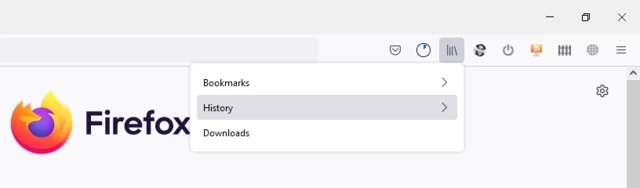
راه دوم : پاک کردن تاریخچه مرورگر فایرفاکس
در روش دوم همانطور که صفحه مرورگر موزیلا باز است لازم است یک بار دکمه Alt را فشار دهید با فشار داردن دکمه آلت در این حالت منوی آبشاری کلاسیک بالای مرورگر فایرفاکس ظاهر شود که گزینه های تنظیمات را در آن مشاهده میکند . پس از آن میتوانید از منو History گزینهٔ Clear Recent History را انتخاب کنید تا پنجرهٔ تنظیمات حذف تاریخچه سرچ مرورگر باز شود.
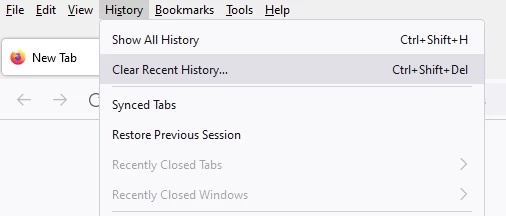
راه سوم : حذف سرچ مرورگر فایرفاکس
در روش سوم میتوانیم بر روی دکمه منو در سمت راست مرورگر موزیلا که یک علامت همبرگری شکل است کلیک کنیم. پس از کلیک بر روی این گزینه میتوانیم از گزینهٔ History گزینهٔ Clear Recent History را انتخاب کنیم تا پنجرهٔ تنظیمات حذف تاریخچه باز شود.
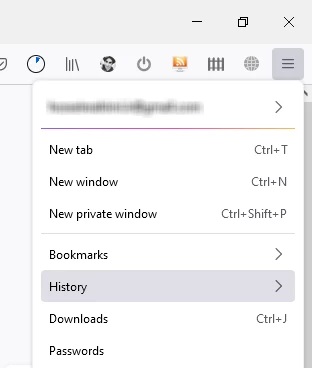
تا به این قسمت شما از هر سه طریق به صفحه حذف تاریخچه دسترسی داشتید حالا میتوانید ادامه مسیر را انجام دهید
زمانی که صفحه clear recent history برای شما باز شد از منوی مشخص شده با نام Time range to clear لازم است مدتزمانی که میخواهید تاریخچه حذف شود را انتخاب کنید.
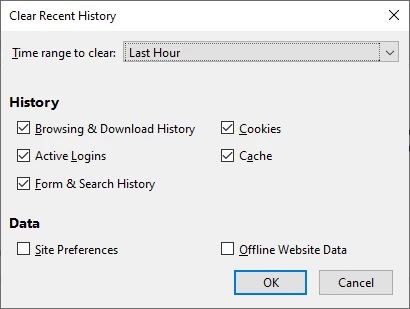
پس از آن میتوانید مدت زمان را مشخص کنید گزینه های داخل این منو به شرح زیر است:
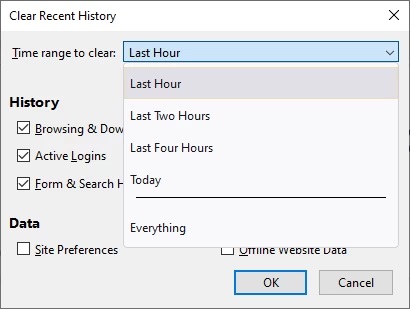
گزینه های صفحه حذف تاریخچه مروگر فایرفاکس
گزینهٔ اول با عنوان "Last Hour" به معنی یک ساعت آخر فعالیت است که اگر به مدت یک ساعت شما سرچ داخل گوگل یا دیگر موتور های جستجو داشته باشید میتوانید این گزینه را برای حذف انتخاب کنید و کاری به حذف تاریچه قبل از این یک ساعت نداشته باشید و دوست شما هم متوجه حذف تاریخچه مرورگرش نمیشه!!!
گزینهٔ دوم که با عنوان "Last Two Hour" نمایش داده شده است به معنی دو ساعت آخر فعالیت است که میتوانید آن را حذف کنید.
گزینهٔ سوم با عنوان "Last Four Hour" برای شما چهار ساعت آخر فعالیت را میتواند حذف کند
گزینه بعدی با عنوان "Today" تاریخچه تمام فعالیتهایی که امروز انجام داده ایم را برای ما حذف میکند
و در نهایت گزینه "Everything" که با یک خط از موارد بالا جدا شده نمایش داده شده است، تمامی فعالیتهای مرورگر که از ابتدای نصب نرم افزار فایرفاکس بوده است را حذف میکند. برای دانلود و نصب نرم افزار فایرفاکس میتونید به این لینک مراجعه کنید
در همین پنجره ای که مشاهده میکنید امکانات بیشتری نیز در کادر History در اختیار ما قرار گرفته است که میتوانیم با پر کردن تیک گزینهها مشخص کنیم که همراه با تاریخچه چه محتوای دیگری حذف شوند. این گزینه ها را با هم بررسی خواهیم کرد
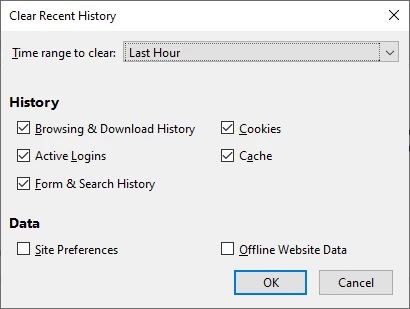
گزینه اول که مشاهده میکنید گزینه ی "Browsing & Download History" به معنی لیست آدرسهای مرور شده ای است که در این تایم مشخص شما باز کرده اید و یا دانلودی از آن انجام داده اید چرا که لیست دانلودهای انجام شده نیز با تیک دار کردن این گزینه حذف خواهد شد.
گزینه ی دوم "Active Logins" برای حافظه ی ورود کاربر به پنل کاربری وبسایتهای مختلف به شمار میرود در نظر داشته باشید که این به معنی حذف شدن پسورد شما از سایت های مختلف نیست و برای حذف پسورد های ذخیره شده در فایرفاکس نیاز است به این آموزش مراجعه کنید

میدونی چطور میتونی پسورد وای فای ذخیره شده داخل ویندوز رو مشاهده کنی ؟ برای اینکار مطلب " مشاهده پسورد وای فای در ویندوز " رو با دقت مطالعه کن
مورد بعدی که "Cookies" است به معنی اطلاعات موقت وبسایتهای مختلف بر روی مرورگر است این اطلاعات یک سری تنظیمات را بر اساس نوع مرورگر و استفاده کاربر برای کارایی بیشتر وبسایت ذخیره میکند.
مورد بعدی که مشاهده میکنید "Forms & Search History" به معنی آخرین ورودیهای فیلد شما در فرمهای وبسایتهای مختلف است به عنوان مثال وبسایت هایی که شما در آن ها لاگین کردین و یا ثبت نام کرده اید
مورد بعدی یعنی گزینه ی "Cache" به معنی حافظهٔ محتوای موقت وبسایت ها است مثل تصاویر و کدهای موردنیاز وبسایت است که برای بارگذاری در کامپیوتر ذخیره میشوند تا وب سایت مورد نظر برای ما از بار دوم که باز میکنیم با سرعت بالاتری لود شود

در قسمت پایین که گزینه کادر Data را مشاهده میکنید در این قسمت میتوانید مشخص کنید که اطلاعات وبسایتهایی که بر پایهٔ PWA هستند هم پاک شوند. شاید براش شما سوال باشد که این چه نو وبسایتی به شمار میرود باید بگوییم وبسایتهای PWA به وبسایتهایی گفته میشود که با کمک امکانات مرورگر و دسترسیهای بیشتر به ابزارها و سختافزارها، این امکان را فراهم میکنند که یک اپلیکیشن آنلاین را شبیه سازی کنند. به همین دلیل این نوع وبسایتها دادههایی دارند که در حالت آفلاین هم قابلدسترسی و استفاده موقت باشند؛ درست مثل اینکه وبسایت را روی کامپیوتر نصب کرده باشید و نیازی به آنلاین بودن مرورگر نباشد.
گزینهٔ "Site setting" اطلاعات موقت سایت را نگهداری میکند که شامل تنظیمات وب اپ میشود و با تیک دار کردن این گزینه میتوانیم این اطلاعات را نیز حذف کنیم
گزینهٔ "Offline Website Data" محتوای کدها و تصاویر و اسکریپتهای موجود در سایت ها را که قابل اجرای وب اپ را برای نمایش در حالت آفلاین ذخیره خواهد کرد
با توجه به توضیحات ارائه شده گزینه ی مورد نظر خود را انتخاب کنید و در آخر برای حذف تاریخچه سرچ مروگر فایرفاکس بر روی دکمهٔ "OK" کلیک کنید تا عملیات حذف تاریخچه جستجو فایرفاکس انجام شود.
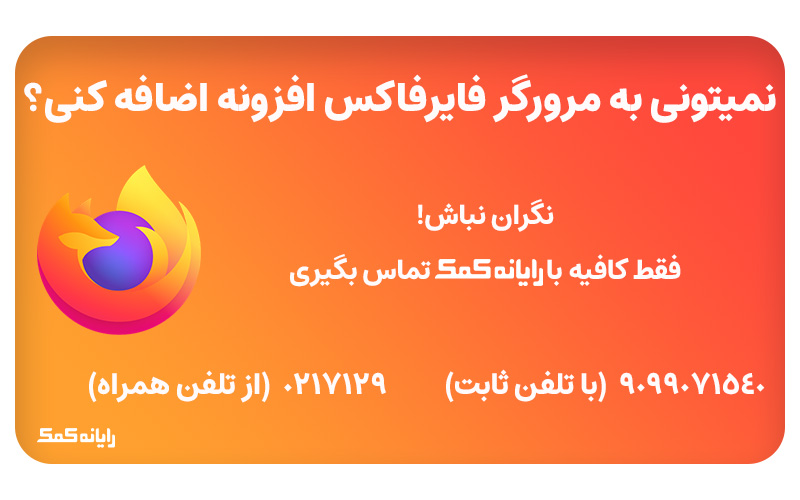
سخن آخر حذف سرچ ها در فایرفاکس
امیدواریم از این مقاله نیز نهایت استفاده را برده باشید ما سعی کردیم آموزش تصویری حذف تاریخچه مرورگر فایرفاکس را به گونه ای ارائه دهیم که سوالی برای شما نمانده باشد اما اگر هر سوالی داشته باشید میتوانید از خدمات رایگان کامپیوتری رایانه کمک استفاده کنید و سوال خود را در پایین همین صفحه مطرح کنید و یا میتوانید سوالات خود را با تماس با شماره 9099071540 از طریق تلفن ثابت و شماره 0217129 از طریق موبایل مطرح کنید تا کارشناسان ما در کوتاه ترین زمان ممکن پاسخگوی مشکلات کامپیوتری و تلفن همراه شما باشند.